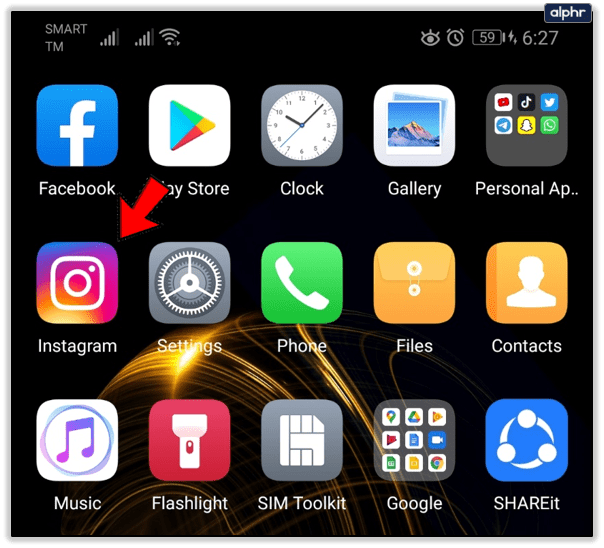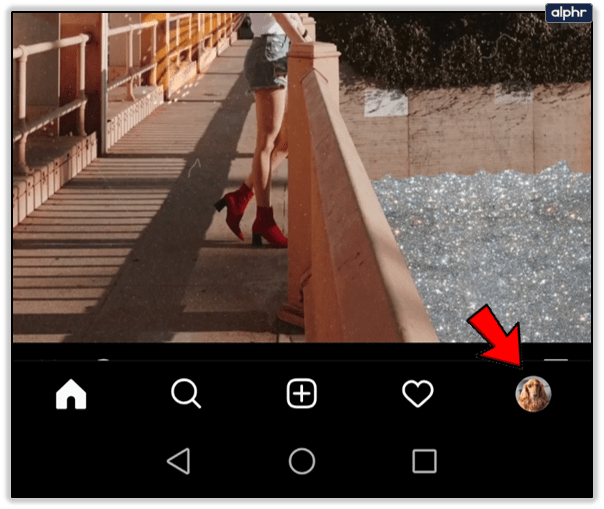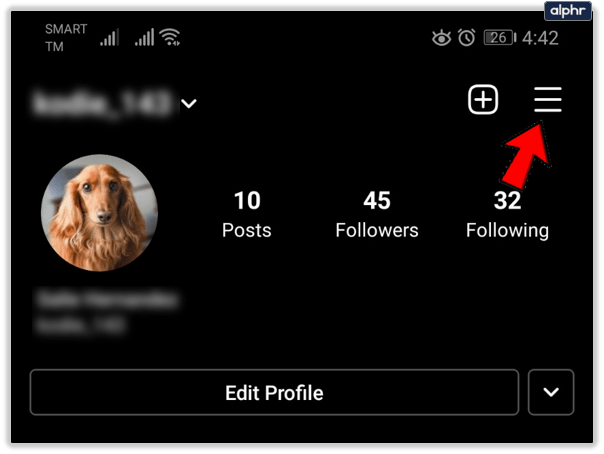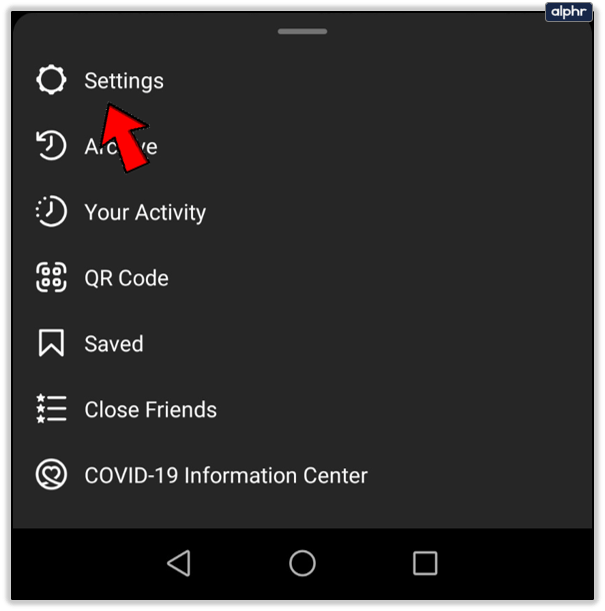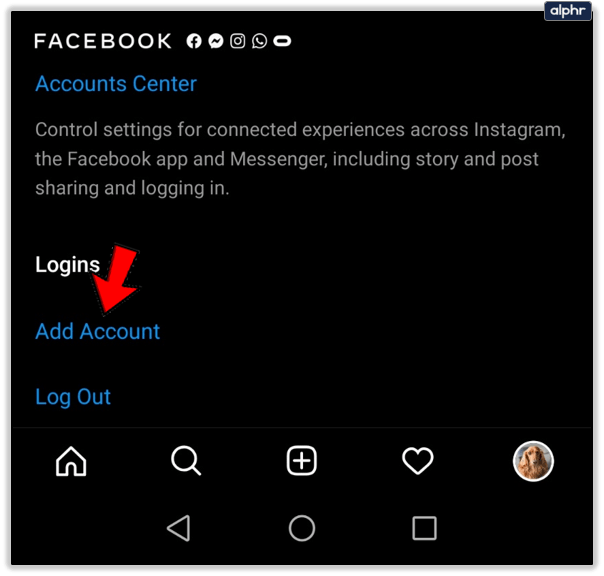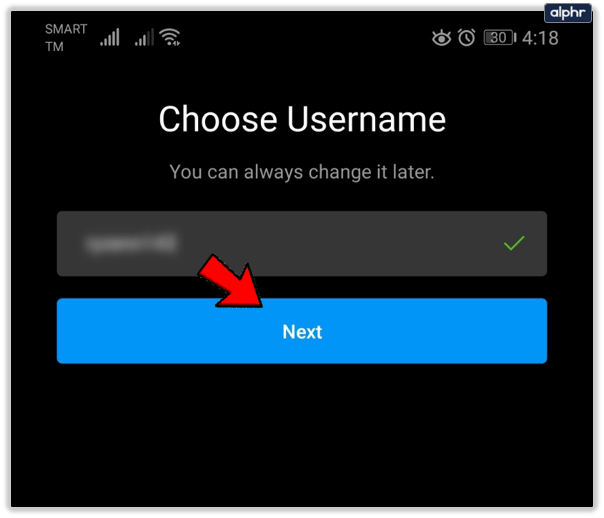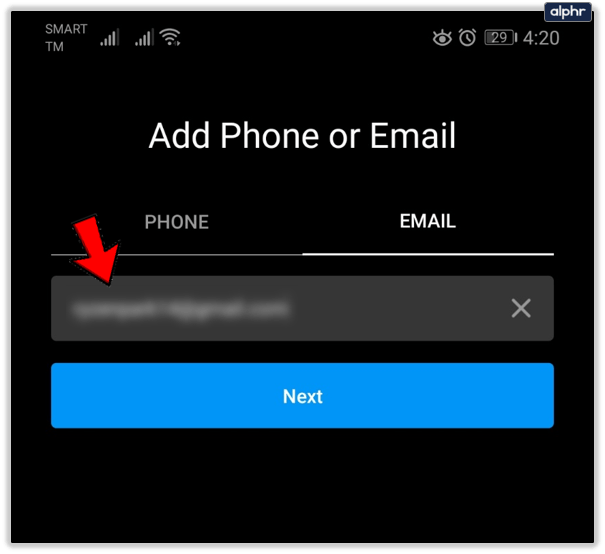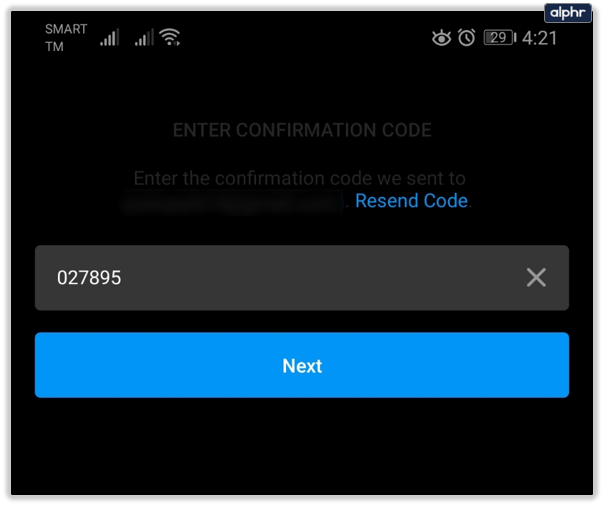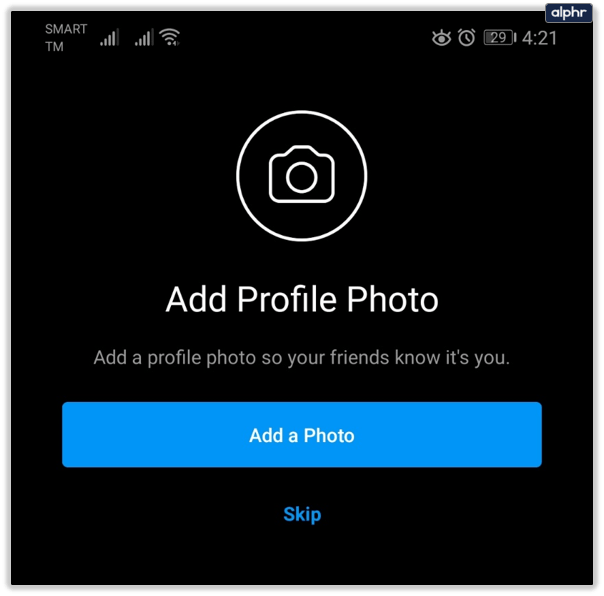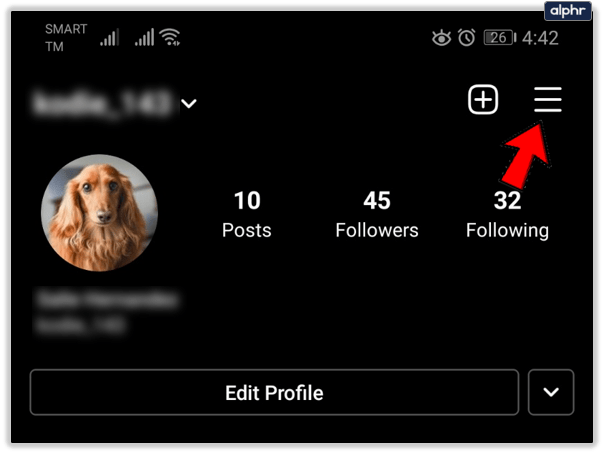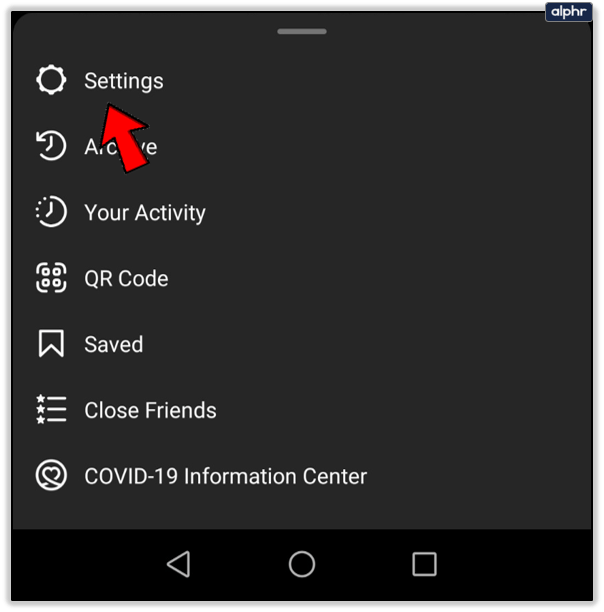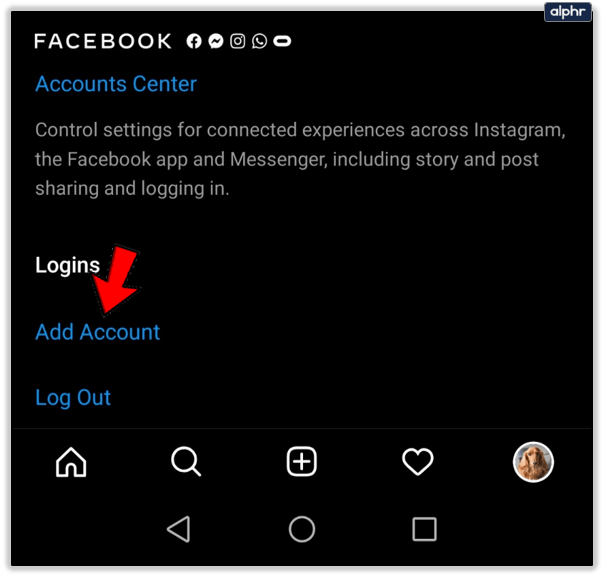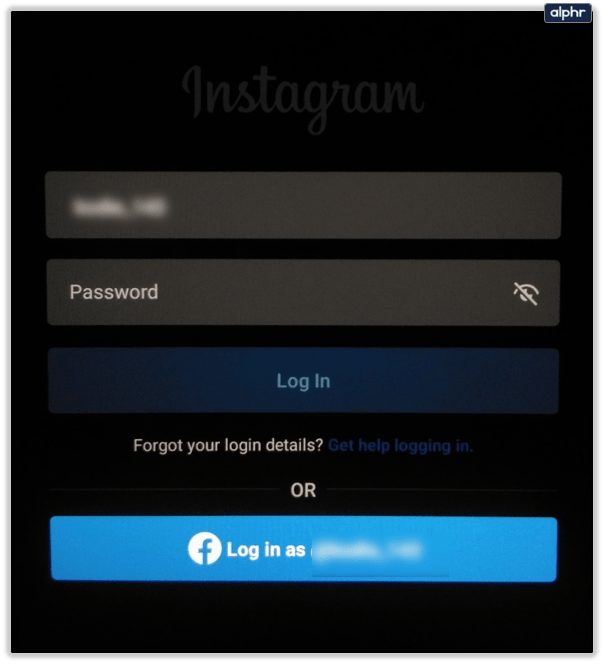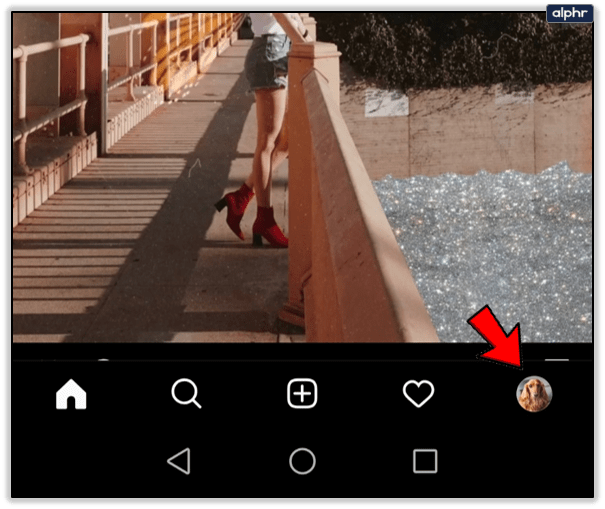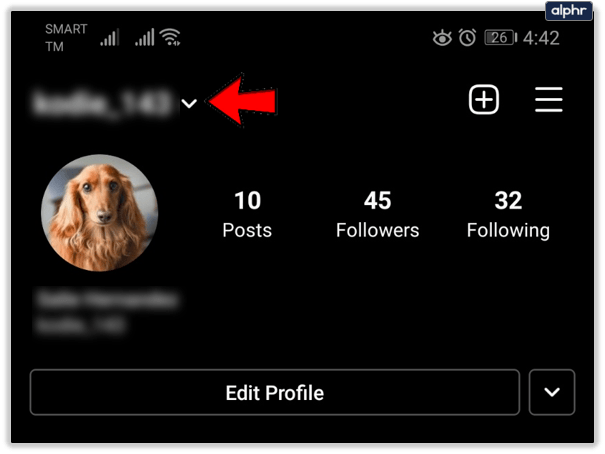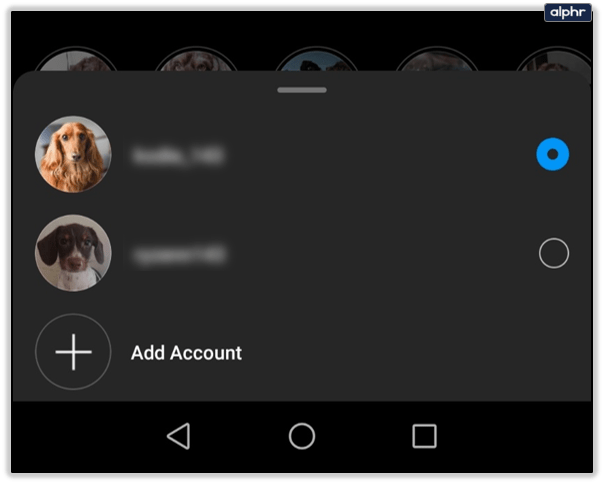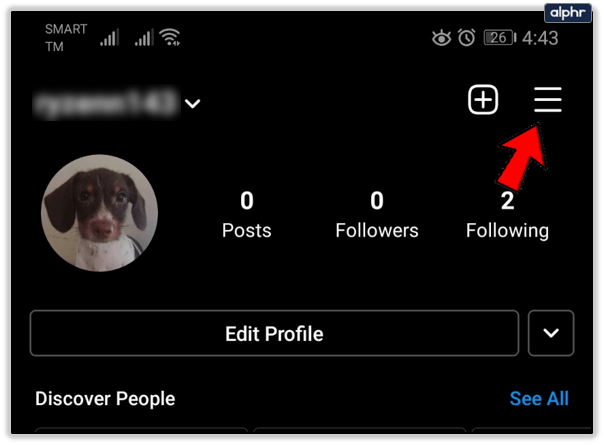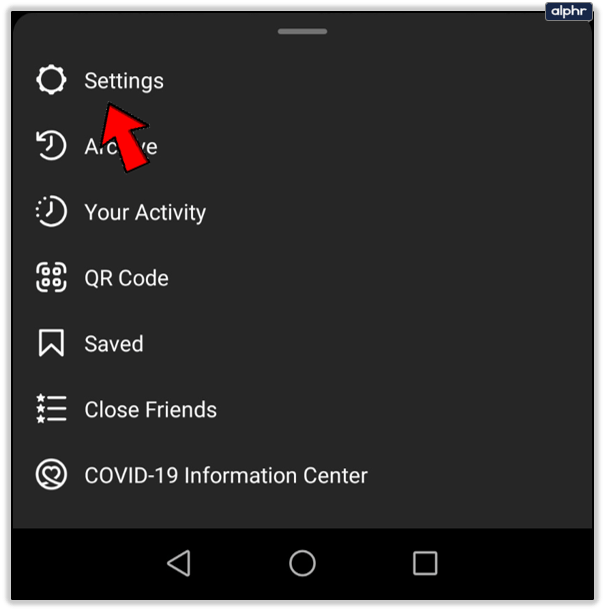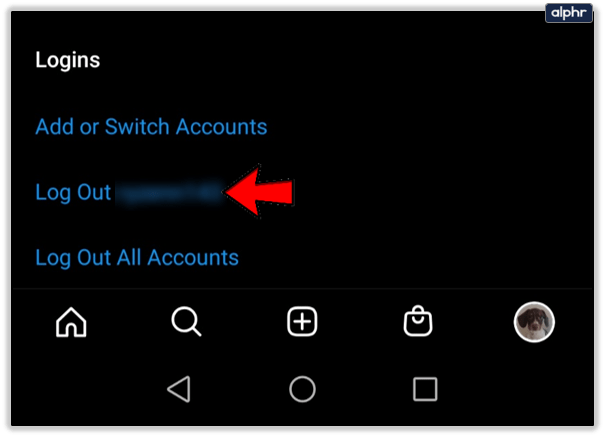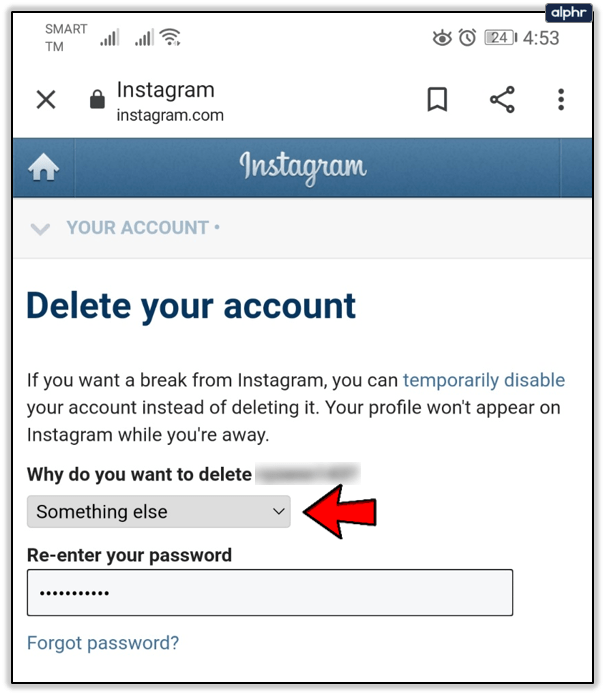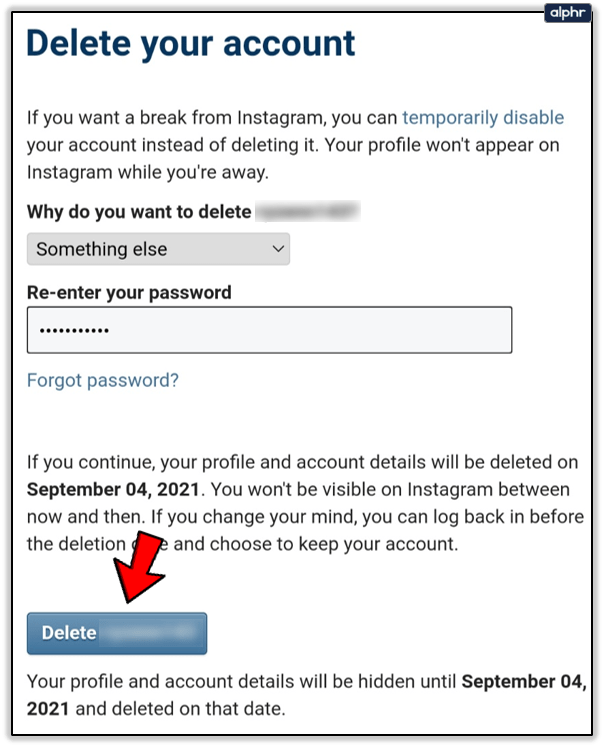Θέλετε να δημιουργήσετε έναν δεύτερο λογαριασμό στο Instagram; Θέλετε έναν λογαριασμό για την επιχείρηση και έναν για τον εαυτό σας; Διαχείριση πολλών λογαριασμών για πελάτες; Υπάρχουν πολλοί λόγοι για τους οποίους μπορεί να θέλετε να έχετε έναν δεύτερο ή και τρίτο λογαριασμό στο Instagram. Αυτό το σεμινάριο θα σας δείξει πώς να τα δημιουργήσετε και να τα διαχειριστείτε αποτελεσματικά.
Παραδόξως, το Instagram είναι πολύ ανοιχτό σε χρήστες που έχουν πολλούς λογαριασμούς. Τα κοινωνικά δίκτυα συνήθως δεν είναι τόσο αποδεκτά, προτιμώντας να διατηρείτε έναν μόνο λογαριασμό και να αρκεστείτε στον διαχωρισμό της εστίασής σας μεταξύ εργασίας και σπιτιού. Το Instagram υποστηρίζει τόσο πολλούς λογαριασμούς που η εταιρεία καθιστά εύκολη την εναλλαγή μεταξύ τους απευθείας στην εφαρμογή.
Για τους επαγγελματίες του μάρκετινγκ μέσων κοινωνικής δικτύωσης, τους ιδιοκτήτες μικρών επιχειρήσεων ή όσους έχουν πολλά πάθη, αυτά είναι εξαιρετικά νέα. Το Instagram τείνει να έχει στενή εστίαση και ένας λογαριασμός συχνά επικεντρώνεται σε ένα μόνο πράγμα. Οποιαδήποτε απόκλιση από αυτό μπορεί να μειώσει το μήνυμα, ειδικά αν προωθείτε μια επωνυμία ή μια επιχείρηση. Εκεί μπαίνουν πολλοί λογαριασμοί.
Το ίδιο και για τον διαχωρισμό της προσωπικής και επαγγελματικής σας ζωής. Μπορείτε να έχετε ένα Insta για δουλειά και ένα για παιχνίδι και να κρατάτε τις δύο πλευρές της ζωής σας εντελώς ξεχωριστές.

Δημιουργία δεύτερου λογαριασμού Instagram
Το πλεονέκτημα αυτής της ρύθμισης είναι ότι αντί να χρειάζεται να συνδεθείτε σε ξεχωριστούς λογαριασμούς, όλοι οι λογαριασμοί σας στο Instagram μπορούν να συνδεθούν μεταξύ τους για να διατηρούνται τα πράγματα όμορφα και τακτοποιημένα.
- Ανοίξτε τον κύριο λογαριασμό σας στο Instagram.
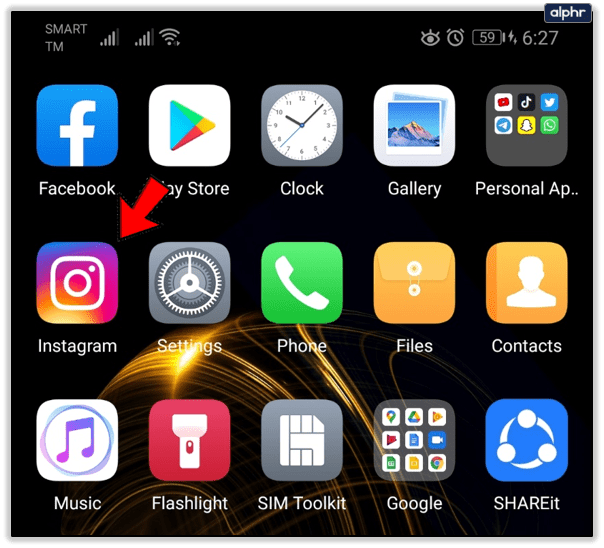
- Επιλέξτε το εικονίδιο του προφίλ σας στην κάτω δεξιά γωνία.
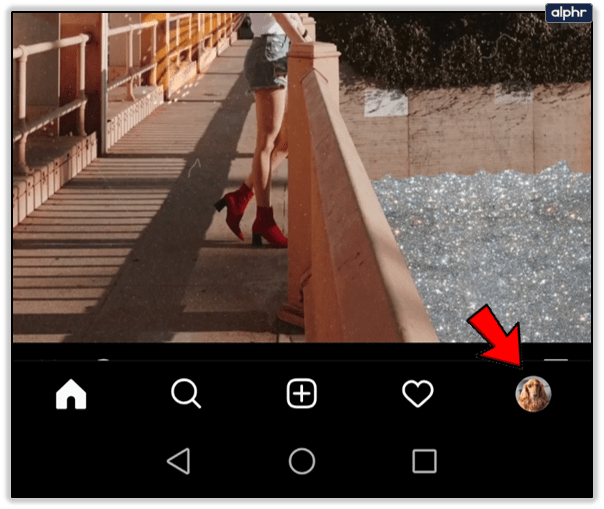
- Πατήστε στο εικονίδιο μενού τριών γραμμών επάνω δεξιά.
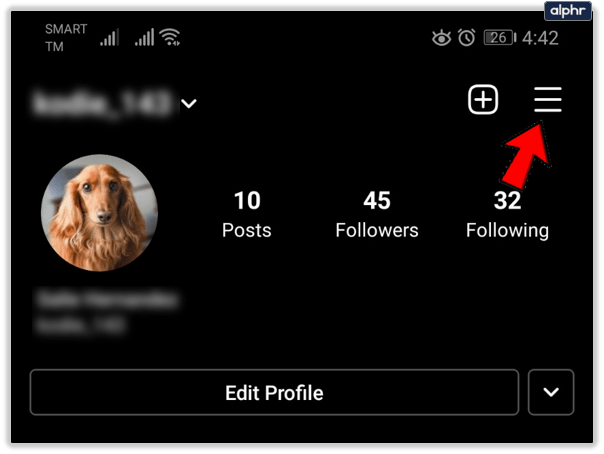
- Επιλέξτε το εικονίδιο με το γρανάζι για πρόσβαση στις ρυθμίσεις.
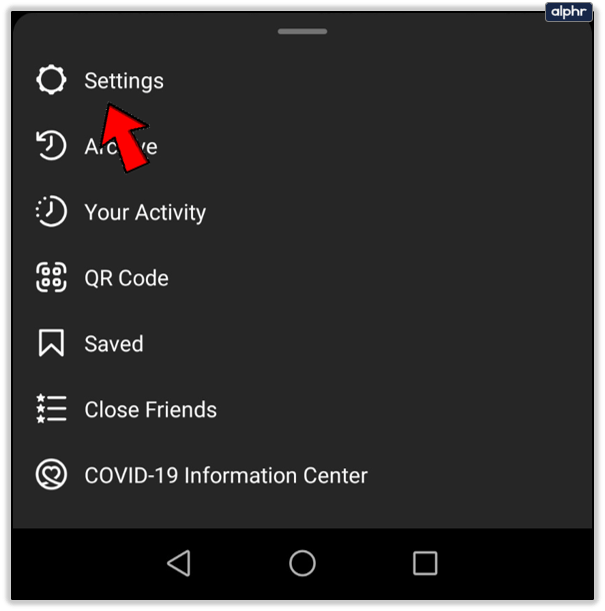
- Επιλέξτε Προσθήκη λογαριασμού στο κάτω μέρος.
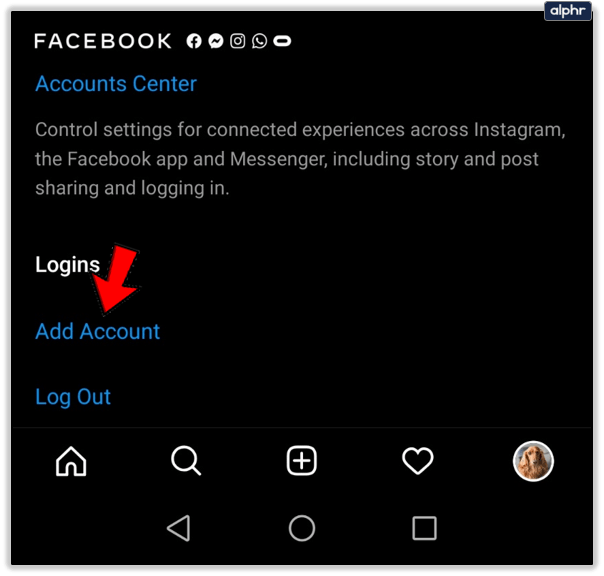
- Επιλέξτε το όνομα χρήστη σας και επιλέξτε Επόμενο για να συνεχίσετε.
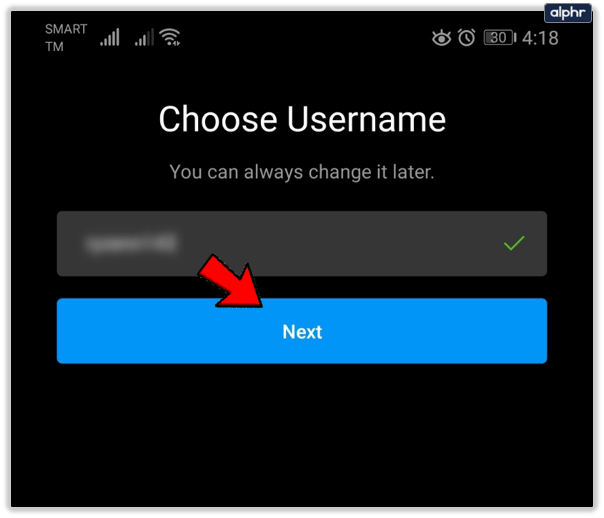
- Χρησιμοποιήστε διαφορετική διεύθυνση email από αυτή που είναι ήδη συνδεδεμένη στο Instagram.
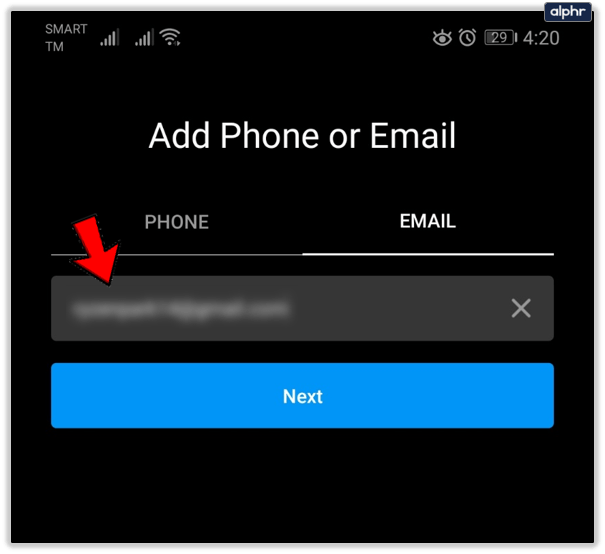
- Επιβεβαιώστε τον λογαριασμό email σας εισάγοντας τον κωδικό επιβεβαίωσης που αποστέλλεται στη διεύθυνση.
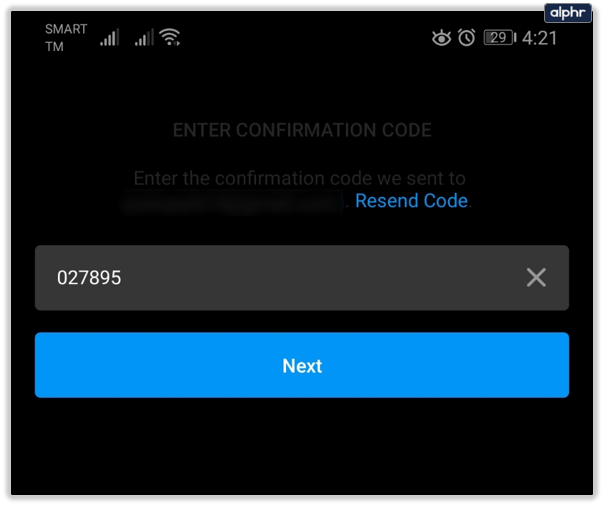
- Ρυθμίστε την εικόνα του προφίλ σας και ακολουθήστε τον οδηγό εγγραφής.
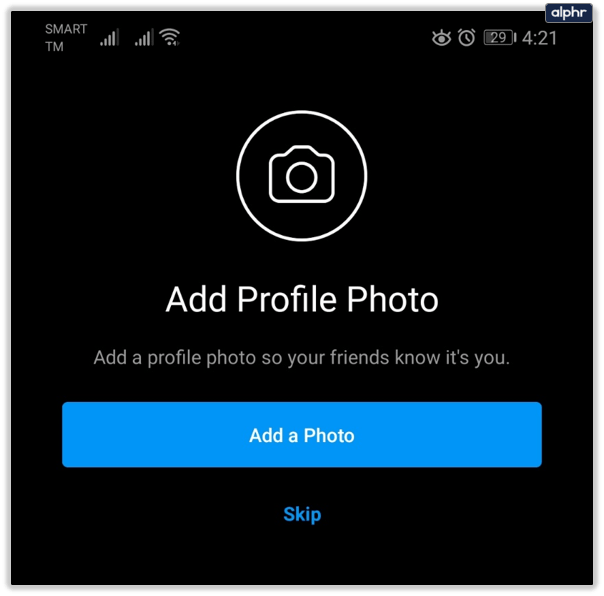
Μπορείτε να συνδέσετε τον λογαριασμό σας στο Facebook με τον λογαριασμό σας στο Instagram αν θέλετε, αλλά μόνο εάν δεν το κάνατε για τον κύριο λογαριασμό σας. Όποια και αν είναι η μέθοδος που χρησιμοποιείτε στο Βήμα 7, τηλέφωνο, email ή Facebook, πρέπει να διαφέρει από τη μέθοδο που χρησιμοποιείται για αυτόν τον κύριο λογαριασμό. Εάν χρησιμοποιείτε τις ίδιες λεπτομέρειες, θα δείτε ένα σφάλμα που θα σας ενημερώνει ότι οι λεπτομέρειες χρησιμοποιούνται ήδη ή λέξεις για το σκοπό αυτό.

Σύνδεση δεύτερου λογαριασμού Instagram
Εάν έχετε ήδη έναν δεύτερο λογαριασμό στο Instagram, μπορείτε να τον συνδέσετε με τον κύριο σας αντί να δημιουργήσετε έναν άλλο, αν προτιμάτε. Χρησιμοποιεί παρόμοια διαδικασία όπως παραπάνω. Μπορείτε να συνδέσετε έως και πέντε λογαριασμούς ταυτόχρονα χρησιμοποιώντας αυτήν τη μέθοδο.
- Ανοίξτε τον κύριο λογαριασμό σας στο Instagram.
- Επιλέξτε το προφίλ σας και το εικονίδιο μενού τριών γραμμών επάνω δεξιά.
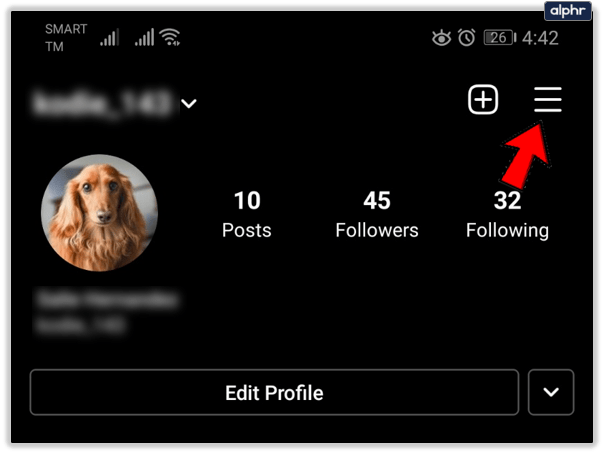
- Επιλέξτε το εικονίδιο με το γρανάζι για πρόσβαση στις ρυθμίσεις.
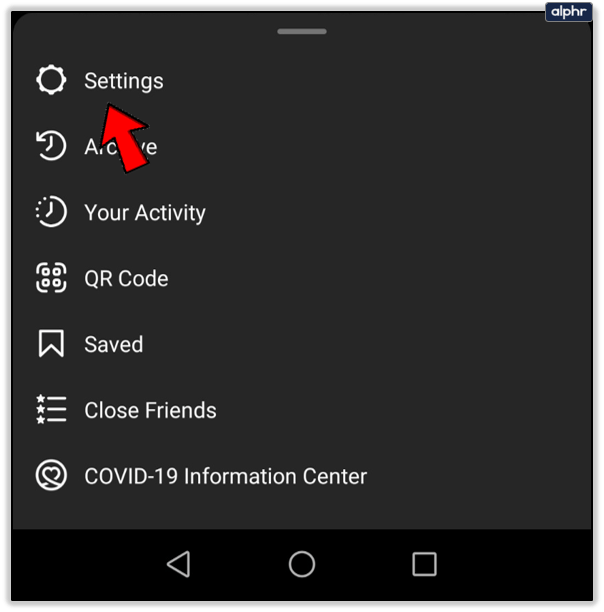
- Επιλέξτε Προσθήκη λογαριασμού στο κάτω μέρος.
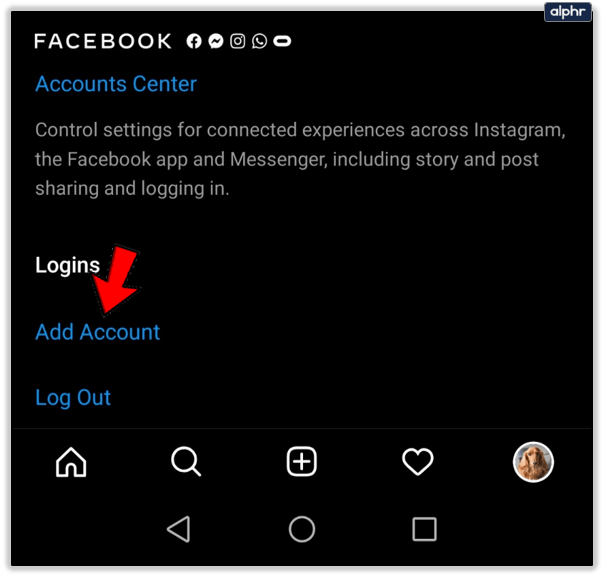
- Εισαγάγετε τα άλλα στοιχεία του λογαριασμού σας και αποθηκεύστε τα.
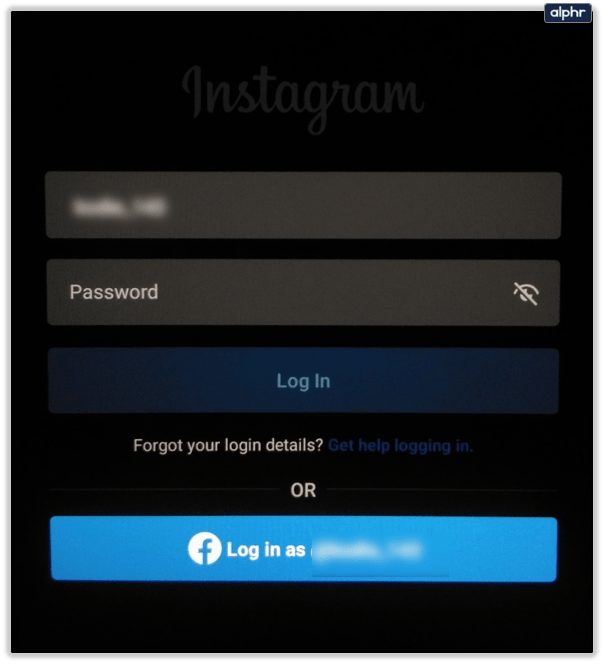
Οι δύο λογαριασμοί θα πρέπει τώρα να είναι συνδεδεμένοι. Αν και τίποτα δεν αλλάζει με τους ίδιους τους λογαριασμούς, θα κάνει την εναλλαγή μεταξύ τους πιο εύκολη από πριν.
Εναλλαγή μεταξύ λογαριασμών Instagram
Η διαδικασία εναλλαγής μεταξύ συνδεδεμένων λογαριασμών είναι η ίδια είτε δημιουργήσατε έναν νέο δεύτερο λογαριασμό είτε συνδέσατε έναν υπάρχοντα.
- Ανοίξτε την εφαρμογή Instagram και επιλέξτε το προφίλ σας.
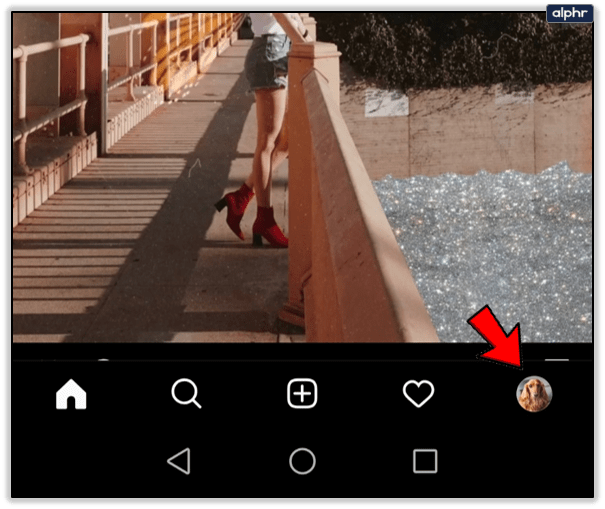
- Επιλέξτε το όνομα χρήστη σας στο επάνω μέρος. Εμφανίζεται ένα μικρό αναδυόμενο παράθυρο με τους συνδεδεμένους λογαριασμούς σας.
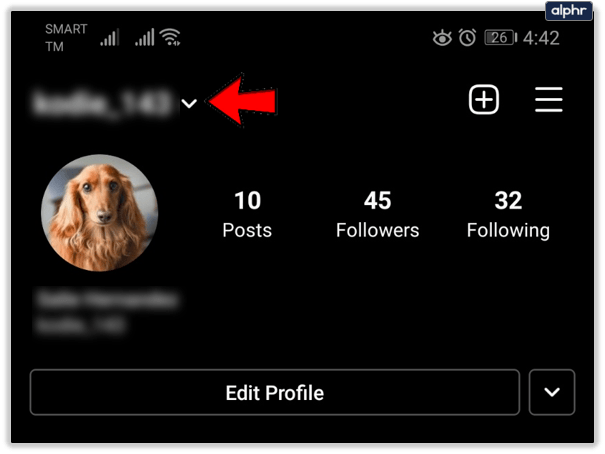
- Επιλέξτε τον λογαριασμό στον οποίο θέλετε να μεταβείτε.
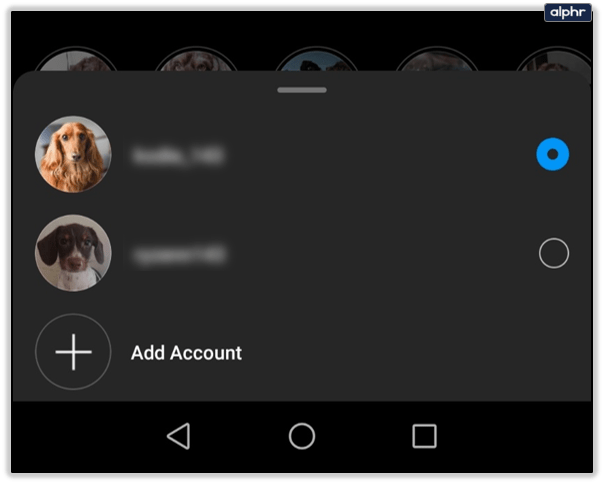
Ανάλογα με το τηλέφωνο που χρησιμοποιείτε, η επιλογή λογαριασμού θα είναι ένα αναπτυσσόμενο μενού ή ένα αναδυόμενο παράθυρο. Σε κάθε περίπτωση, επιλέξτε τον λογαριασμό και θα αλλάξετε αμέσως.
Καταργήστε έναν συνδεδεμένο λογαριασμό Instagram
Εάν διαχειρίζεστε πολλούς λογαριασμούς και τους έχετε συνδέσει και στη συνέχεια πρέπει να καταργήσετε έναν, αυτό είναι εύκολο. Είναι σχεδόν το αντίστροφο από τη σύνδεσή τους.
- Συνδεθείτε στον λογαριασμό Instagram που θέλετε να καταργήσετε.
- Επιλέξτε το προφίλ σας και το εικονίδιο μενού τριών γραμμών επάνω δεξιά.
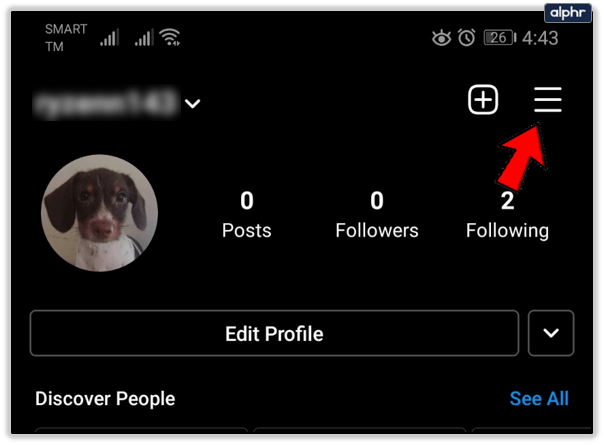
- Επιλέξτε το εικονίδιο με το γρανάζι για πρόσβαση στις ρυθμίσεις.
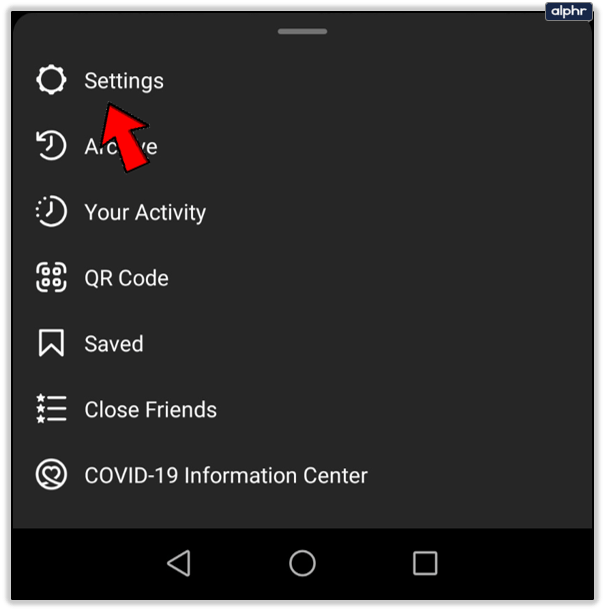
- Επιλέξτε Αποσύνδεση από λογαριασμό.
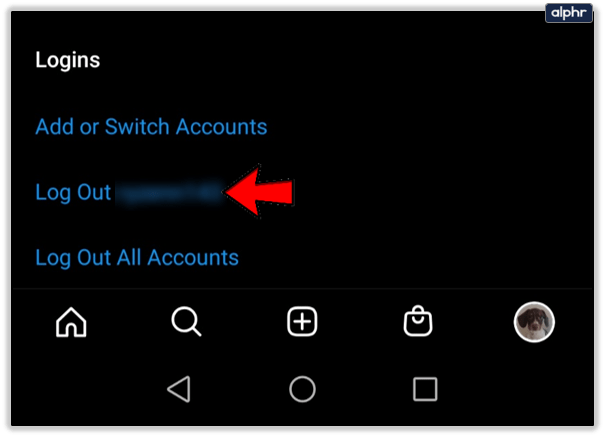
Αυτό θα καταργήσει τη σύνδεση μεταξύ του λογαριασμού στον οποίο έχετε συνδεθεί και αυτών με τους οποίους συνδέθηκε. Στη συνέχεια, μπορείτε να διαγράψετε ή να ξεχάσετε αυτόν τον λογαριασμό ανάλογα με την περίπτωση.
Διαγραφή λογαριασμού Instagram
Η διαγραφή ενός λογαριασμού Instagram είναι ένα δραστικό μέτρο, αλλά αν δεν το χρησιμοποιείτε πια, είναι μια χρήσιμη εργασία καθαριότητας. Η διαγραφή ενός λογαριασμού είναι μη αναστρέψιμη, οπότε μόλις γίνει, αυτό είναι. Εάν πρέπει να διαγράψετε, δείτε πώς.
- Ανοίξτε ένα πρόγραμμα περιήγησης στη συσκευή σας και μεταβείτε στη σελίδα διαγραφής λογαριασμού στο Instagram.
- Συμπληρώστε τη σύντομη φόρμα που ζητάτε τη διαγραφή, αναφέρετε έναν λόγο και εισάγετε τον κωδικό πρόσβασής σας.
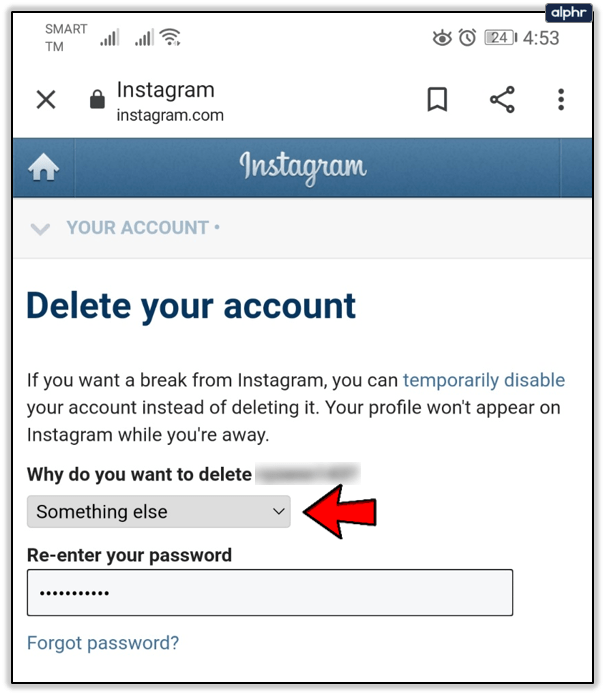
- Επιλέξτε Μόνιμη Διαγραφή του λογαριασμού μου όταν είστε έτοιμοι.
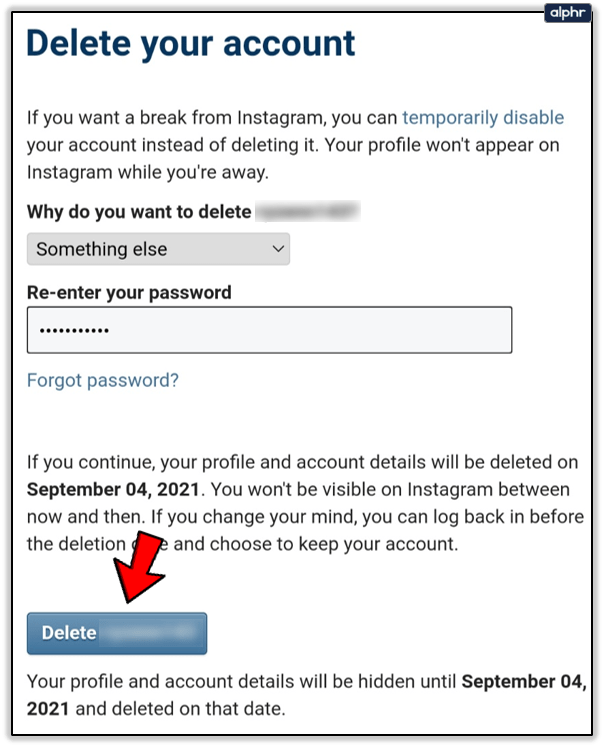
Το Instagram μπορεί να προσπαθήσει να σας κρατήσει προσφέροντας συμβουλές ή βοήθεια για να διατηρήσετε τον λογαριασμό σας, αλλά στο τέλος, θα κάνει ό,τι σας ζητήσει και θα τον διαγράψει.